系统输入法怎么卸载 Windows 10 怎样删除输入法
更新时间:2024-05-22 16:54:48作者:xtyang
在使用Windows 10系统的过程中,我们可能会遇到不需要的输入法或者输入法设置不符合个人习惯的情况,如何来卸载不需要的输入法呢?删除输入法又该怎么操作呢?在本文中我们将为大家介绍Windows 10系统中如何卸载和删除输入法的方法,让大家能够轻松地调整系统设置,提升操作效率。
操作方法:
1.在任务栏对语言栏点击右键,选择设置一栏。(语言栏则是平时我们设置输入法的栏目)

2.此时会出现设置主界面,如下图所示。然后点击“主页”设置按钮。
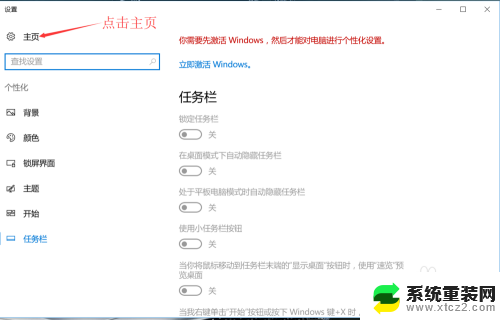
3.进入Windows设置主页面之后,如下图所示。点击“时间与语言”选项,进入时间与语言设置界面。
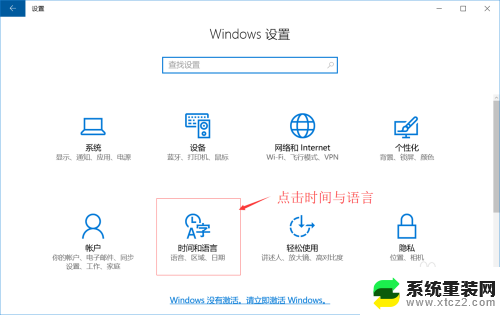
4.进入时间与语言设置界面之后,如下图所示。点击左侧的“区域与语言”选项。
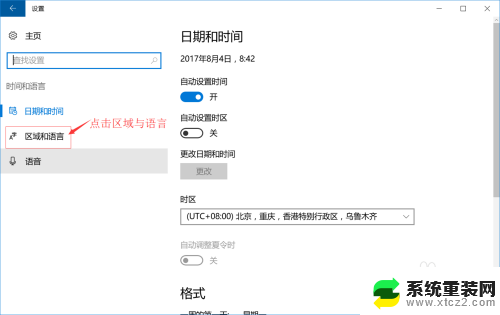
5.点击左侧的“区域与语言”选项之后,右侧如下图所示。点开“Windows显示语言”,然后点击如下图所示的“选项”按钮。最后进入输入法设置界面。
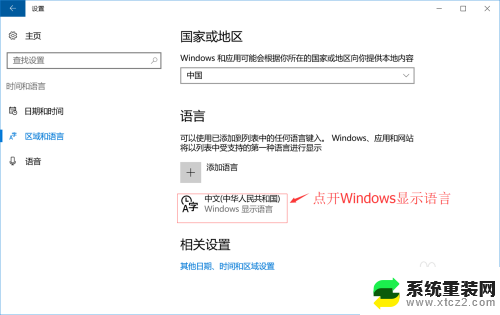

6.进入输入法设置界面之后,如下图所示。点击您所需要删除的输入法选项,右下角就会出现“删除”按钮,点击“删除”按钮既可以删除该输入法。
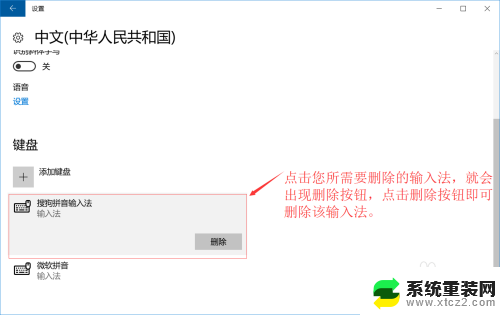
以上就是系统输入法如何卸载的全部内容,如果还有不清楚的地方,用户可以根据小编的方法来操作,希望能够帮助到大家。
系统输入法怎么卸载 Windows 10 怎样删除输入法相关教程
- 小米输入法怎么卸载 小米手机如何删除内置输入法
- 怎么把电脑输入法删除 Windows 10系统删除输入法的方法
- 如何删除输入法的记忆词汇 输入法记忆怎么清理
- 如何去除输入法的记忆 输入法记忆删除方法
- 苹果怎么设置搜狗输入法为默认输入法 怎样在iPhone/ipad上将搜狗输入法设为默认输入法
- 怎么删除语言栏中多余的输入法 输入法删除多余语言的方法
- 怎么删除不要的输入法 如何在Windows 10中删除不需要的输入法
- 电脑系统输入法在哪里设置 如何更改电脑输入法设置
- 键盘怎么输入中文 电脑输入法不能输入中文怎么解决
- 电脑搜狗输入法汉字序号键盘输不了 搜狗输入法无法输入中文怎么办
- 桌面电脑图标怎样变小 电脑桌面上的图标快速缩小
- 宽带连接 错误651 宽带连接错误651的解决方法
- word文档如何取消下划线 Word文档字体下划线自动出现如何删除
- 惠普510打印机怎么清洗打印头 惠普510打印机喷头清洗工具
- 怎么蓝牙传输文件 蓝牙传输文件速度
- 如何将电脑桌面上的字体变小一点 电脑桌面字体变小的设置
电脑教程推荐
- 1 手提电脑怎么设置密码锁屏 笔记本电脑锁屏密码设置方法
- 2 怎样删除打印机机器上的打印记录 打印机删除已打印文档的步骤
- 3 excel背景颜色如何设置 Excel表格背景颜色怎么改
- 4 为啥微信视频没有声音提醒 微信视频通话为什么没有声音
- 5 电脑软件在哪里彻底删除 怎样完全卸载电脑上的程序
- 6 苹果平板双击亮屏怎么设置 ipad双击唤醒屏幕功能怎么开启
- 7 电脑桌面打不开软件 桌面上的图标点击没反应怎么处理
- 8 oppo不小心恢复出厂设置了怎么找回 oppo手机恢复出厂设置后如何恢复备份数据
- 9 笔记本怎么开wifi给手机连接 电脑怎么设置wifi分享给手机
- 10 cad在哪里激活 如何确认CAD是否已激活